მაშინაც კი, თუ თქვენი მობილური მოწყობილობა კარგად მუშაობს და მთლიანად შეესაბამება მფლობელს, არის შანსი, რომ მოწყობილობაც კი უკეთესია. ამისათვის თქვენ უნდა განაახლოთ არა მხოლოდ Android ოპერაციული სისტემა, არამედ ძირითადი პროგრამები, რომლებიც ყველაზე ხშირად იყენებთ. მანიპულირების მონაცემების მიზანია ძველი შეცდომების მოგვარება, ინტერფეისის ერგონომიკა გააუმჯობესოს, დაჩქარდეს მოძველებული პროცესების მუშაობა ან უბრალოდ უფრო ეფექტურად. თითქმის ყველა კომპანია, რომელიც აწარმოებს განახლებებს პროგრამული უზრუნველყოფის მხარდაჭერით, მუშაობს ასეთ ამოცანებზე.
როგორ განაახლოთ Android ავტომატურად?
როგორც წესი, განახლებების ხელმისაწვდომობა ორ ანგარიშზეა დამონტაჟებული და არ საჭიროებს მანიპულაციას მფლობელიდან, გარდა იმისთვის, რომ დაიწყოს თანხმობა. ეს ხდება შემდეგნაირად:
- როგორც კი ახალი ოფიციალური განახლება გამოდის, თქვენი Android იღებს შეტყობინებას დეველოპერის გუნდიდან და იუწყება მფლობელი;
- თუ ხედავთ შესაბამის შეტყობინებას, რომელიც მთავარ ეკრანზე გადადის, ის სიახლის შესახებ განათავსებს და წაიკითხავს;
- ეთანხმებით, რომ მიიღოთ OS- ის ახალი ვერსია? შემდეგ თამამად დაადასტურეთ ინსტალაცია, რომელიც ხდება ფონზე;
- ამ დროს, თქვენ შეგიძლიათ შეამჩნიოთ უმნიშვნელო შემცირება ინტერნეტის სიჩქარით (რომლის მეშვეობითაც ახალი ვერსიის ფაილები), სხვა პროგრამებში შენელება კარგად არის ნორმალური;
- განახლების დამონტაჟების შემდეგ, სასურველია ტაბლეტის გადატვირთვა (ან ის ავტომატურად გააკეთებს).
ზოგიერთ შემთხვევაში, ახალი ვერსიის შესახებ შეტყობინება არ ჩანს. შეამოწმეთ, თუ "ახალი" OS iteration გამოვიდა, წასვლა "პარამეტრები", გადახვევა მათ Niza და იპოვოს ხაზი "შესახებ Tablet" (ზოგჯერ Translated როგორც "შესახებ მოწყობილობა"). აქ ჩამოთვალეთ "განახლების სისტემა" - პროგრამა გეტყვით, საჭიროა, თუ არა.

როგორ განახლება Android on Tablet - Utilities
ამ მომენტში არსებობს განაცხადების შესრულება თითქმის ნებისმიერი ამოცანა - განახლებების ჩამოტვირთვა არ გადააჭარბა. თუ არ გსურთ მენიუს თანმიმდევრობის გახსოვდეთ, ან სტანდარტული განახლების მეთოდი არ მუშაობს, სცადეთ სპეციალური პროგრამული უზრუნველყოფა. "AnyCut" დამონტაჟებულია ქმედებების მარტივი თანმიმდევრობით (როგორც ნებისმიერი აპლიკაცია სათამაშო ბაზარზე). შემდეგ:
- გაიხსნა პროგრამა;
- დაამატეთ ქმედება სახელწოდებით "სისტემის ინფორმაცია";
- ჩვენ ქვედა და შეარჩიეთ სასურველი ნივთი სიიდან - "შეამოწმეთ განახლებები";
- განაცხადი დაიწყებს შემოწმებას და თუ ახალი Android ვერსიები გაათავისუფლეს, მომხმარებელმა მიიღო შეტყობინება;
- ჩვენ ვეთანხმებით აუცილებელ ფაილებს და დაველოდოთ პროცესის დასრულებას.

როგორ განახლება Android - განსხვავებები Samsung მოწყობილობები
პოპულარული კომპანიიდან ტაბლეტებისა და სმარტფონების მომხმარებლები უნდა შეიტანონ პირადი ანგარიში განახლებების წვდომისთვის. თუმცა, პირველი თქვენ უნდა გააქტიუროთ:
- ჩვენ მივდივართ "პარამეტრებში" და ისევ "პარამეტრები";
- ჩვენ ვეძებთ subsection "ანგარიშებსა და სინქრონიზაციას", taping on "დამატება ანგარიში" ხაზი -\u003e "შექმნა Samsung ანგარიშის";
- ჩვენ ახალი ანგარიშის რეგისტრაციის პროცესს გავდივართ ან დავბრუნდებით და ხელმისაწვდომი მონაცემებით;
- ანგარიშზე შესვლისას, კვლავ "პარამეტრების" დაბრუნება;
- ჩვენ მივდივართ წერტილში "ტაბლეტის შესახებ", აირჩიეთ "განახლება";
- ოპერაციული სისტემა დაკავშირებულია სერვერთან, რათა შეამოწმოს განახლებები და გარკვეული დროის შემდეგ მოგვიტანს შედეგს.
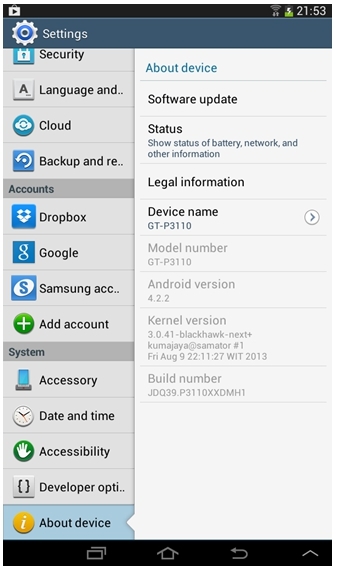
როგორ განაახლოთ Android ხელით?
ბარათის განახლებების ინსტალაცია განსაკუთრებით ყურადღებით უნდა გაკეთდეს, რადგან მოწყობილობის მოწყობილობის ჩამორთმევა შანსია. სპეციალური სარემონტო სემინარები, რა თქმა უნდა, შეიძლება გაასწორონ. მარტივი გზა არის Google Play ბაზარზე. აქედან, ჩვენ გადავდგით პროგრამას "ROM მენეჯერი", "ROM Downloader", "Rom Updater" (ერთი არჩევანი, საუკეთესო მიმოხილვები). ჩვენ, მაგალითად, შეჩერდა პირველი. დაწყებამდე მუშაობის დაწყებამდე რეკომენდირებულია სარეზერვო სისტემის შექმნა, მხოლოდ იმ შემთხვევაში, თუ ROM მენეჯერი, აირჩიეთ "მიმდინარე ROM- ის შენახვა"). სმარტფონი ან ტაბლეტი სრულად უნდა იყოს ბრალი, ან ქსელთან დაკავშირება, რათა თავიდან იქნას აცილებული შემთხვევითი გათიშვა. ამის შემდეგ:
- ჩვენ ვსწავლობთ ჩვენი მოწყობილობის ფირმის ვერსიას: გადადით "პარამეტრები" -\u003e "მოწყობილობის შესახებ";
- ჩვენ ვეძებთ firmware ქსელში და სვინგის უახლესი ვერსია.
- ჩვენ მივიღებთ "უნივერსალური Androot" ან "z4root" პროგრამების ფესვებს (როგორც წესი, მთელ პროცედურას მცირდება "Root" ღილაკზე დამაკავშირებელი და დაჭერით, მაგრამ შეიძლება იყოს ნიუანსი, რომ უკეთესად წაიკითხოთ ინსტრუქციის შესახებ პროგრამული უზრუნველყოფა);
- Download "Rom მენეჯერი". მისი ფასიანი ვერსია ნახავთ firmware საკუთარი, თავისუფალი ნების მუშაობა ფაილი თქვენ გთავაზობთ.
- შემდეგ დასჭირდება "ClockworkMod" გაფართოება, რომელიც დაყენებული მეშვეობით "ROM Manager" მენიუში.
- Firmware არის გადაწერილი, რათა მეხსიერების ბარათი, რომელიც იქნება ჩასმული მობილური მოწყობილობა.
- In "Rom Manager", აირჩიეთ აქცია "Install Rom საწყისი SD ბარათის" (ეს პროცესი შეიძლება გაგრძელდეს უფრო მეტია, ვიდრე 30-ე წუთზე, არ გამორთეთ მოწყობილობა ამ დროს, არ შეუსაბამობა ქსელის და არ დააჭირეთ ნებისმიერ ღილაკს) .
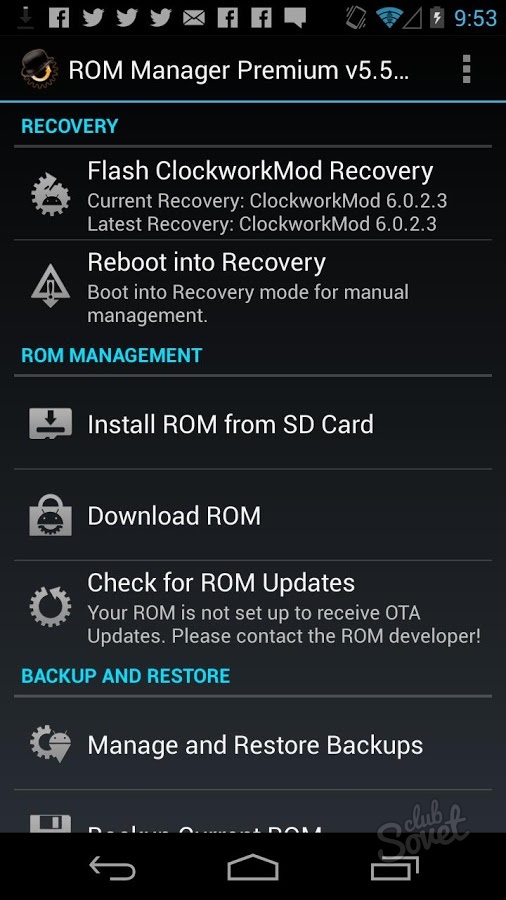
თუ არ ხართ დარწმუნებული თქვენი შესაძლებლობები, უმჯობესია არ მიმართო ხელით განახლება მეთოდები (ან გადაიკითხა ინსტრუქციები რამდენჯერმე და იხილეთ სრული ვიდეო firmware თქვენი მოწყობილობა). ეს დაიცავს სმარტფონის ან ტაბლეტი მოგზაურობა მომსახურების ცენტრებში.






























